Du kan starta direkt från de media du använde för att bränna din avbildning (CD-ROM, DVD-ROM...). Vanligtvis räcker det med att du sätter i skivan i din CD/DVD för att starthanteraren automatiskt ska starta installationsprogrammet efter omstart. Om det inte fungerar måste du ändra inställningarna i ditt BIOS eller trycka på den tangent som gör att du kan välja startmedia.
Beroende på vilken hårdvara du har och hur den är konfigurerad kan du få en av följande två skärmar nedan.
Du kan starta från din USB-enhet där du dumpat din ISO-avbildning. Beroende på hur ditt BIOS är inställt kan datorn starta direkt från USB-enheten om den redan är inkopplad i en USB-port. Om den inte gör det måste du eventuellt ändra i dina BIOS-inställningar, eller trycka på den tangent som gör att du kan välja startmedia.
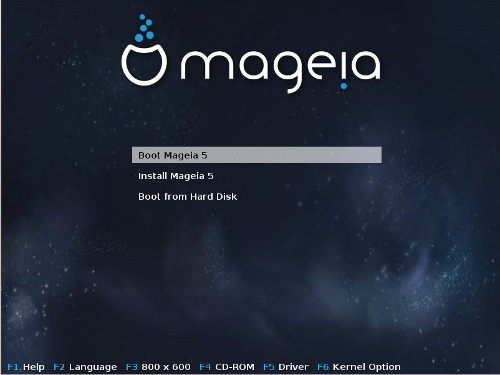
Den första skärmen när du startar i BIOS-läge
I den mittersta menyn så kan du välja mellan tre handlingar:
Starta Mageia: Detta gör att Mageia 5 kommer att starta från det media som är anslutet (CD/DVD eller USB) utan att skriva något till hårddisken, så var beredd på ett väldigt långsamt system. När uppstarten är klar kan du fortsätta och installera på hårddisken.
Installera Mageia: Det här valet kommer att installera Mageia direkt på en hårddisk.
Uppstart från hårddisk: Det här valet tillåter dig att starta upp som vanligt från en hårddisk när inget media (CD/DVD eller USB-minne) är anslutet. (fungerar inte med Mageia 5).
I menyn längst ner finns startalternativen:
F1 - Hjälp. Förklara valen "splash", "apm", "acpi" och "idle"
F2 - Språk. Välj skärmens visningsspråk.
F3 - Skärmupplösning. Välj mellan text, 640x400, 800x600, 1024x728
F4 - CD-Rom. CD-Rom eller annat. Normalt sätt genomförs installationen från det media som är anslutet. Du kan även välja andra källor så som en FTP eller NFS-server. Om installationen genomförs över nätverk med en SLP-server så kan du välja installationskällor på servern med det här alternativet.
F5 - Drivrutin. Ja eller Nej. Systemet är medvetet om närvaron av en alternativ disk med en drivrutinsuppdatering och kommer att kräva att den sätts in under installationsprocessen.
F6 - Kernel-alternativ: Här kan du specificera alternativ beroende på din hårdvara och vilka drivrutiner som ska användas.
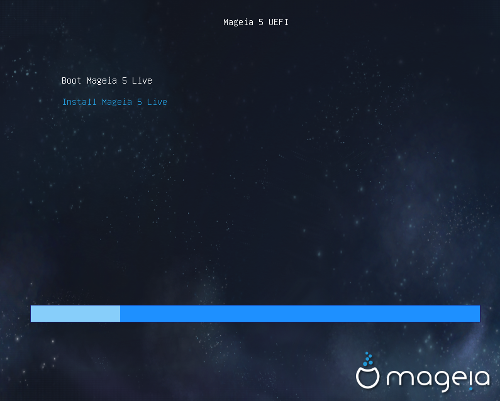
Första skärmen när du startar ett UEFI-system från disk
Du kan enbart köra Mageia i liveläge. (första alternativet) eller att bearbeta installationen (andra alternativet).
Om du har startat från en USB-enhet har du två extra rader som är identiska men har "USB" på slutet. Du måste välja dem.
I alla fall så kommer de första stegen att vara samma för att välja språk, tidszon och tangentbord. Sedan skiljer sig stegen med extra steg för liveläge.


